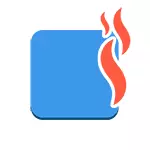
Først vil det være om hvordan du bare kan deaktivere Windows-tasten på tastaturet, slik at det ikke reagerer på å trykke (dermed deaktivere alle hurtigtaster med sin deltakelse), og deretter frakoblingen av eventuelle individuelle tastekombinasjoner i hvilken vinn er tilstede . Alt følgende skal fungere i Windows 7, 8 og 8.1, så vel som i Windows 10. Se også: Hvordan koble du til Windows-tasten på en bærbar datamaskin eller en datamaskin.
Slå av Windows-tasten ved hjelp av Registerredigering
For å deaktivere Windows-tasten på datamaskinens tastatur eller bærbar PC, kjør Registerredigering. Raskere å gjøre dette (til de varme tastene fungerer) ved å trykke på kombinasjonen av Win + R, hvoretter vinduet "Kjør" vises. Skriv inn regedit og trykk ENTER.
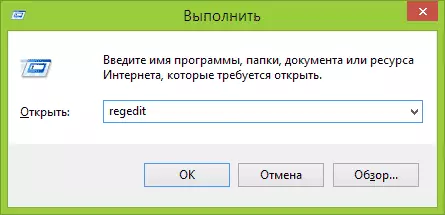
- I registret, åpne delen (såkalte mapper til venstre) HKEY_CURRENT_USER \ SOFTWARE \ MICROSOFT \ Windows \ CurrentVersion \ Policy \ Explorer (Hvis det ikke er noen utforskermappe i retningslinjer, klikk deretter på retningslinjene høyreklikk, velg "Opprett en seksjon "og navnet IT Explorer).
- Med den dedikerte delen av Explorer, høyreklikk i riktig domenegisterredigering, velg "Opprett" - "DWORD 32 bit" -alternativ og navn IT NowInKeys.
- Ved å klikke på det to ganger, angi verdien 1.

Etter det kan du lukke Registerredigering og starte datamaskinen på nytt. For den nåværende brukeren, vil Windows-tastene og all-relaterte tastekombinasjoner ikke fungere.
Koble fra separate hurtigtastene
Hvis du trenger å deaktivere bestemte hurtigtaster med Windows-knappen, kan du også gjøre dette i Registerredigering, i HKEY_CURRENT_USER \ Software \ Microsoft \ Windows \ CurrentVersion \ Explorer \ Advanced Seksjon
Gå til denne delen, høyreklikk i parametrene området, velg "Opprett" - "Utvidbar strengparameter" og navnet IT deaktiverthotsys.

Dobbeltklikk på denne parameteren og skriv inn bokstavene i Value-feltet, hurtigtastene som skal deaktiveres. Hvis du for eksempel skriver inn en EL, så slutter du å jobbe med Win + E-kombinasjoner og vinn + l (skjermlås).
Klikk OK, lukk Registerredigering og start datamaskinen på nytt for å endre endringene som skal tre i kraft. I fremtiden, hvis du trenger å returnere alt som det var, bare slett eller endre parametrene du lager i Windows-registeret.
